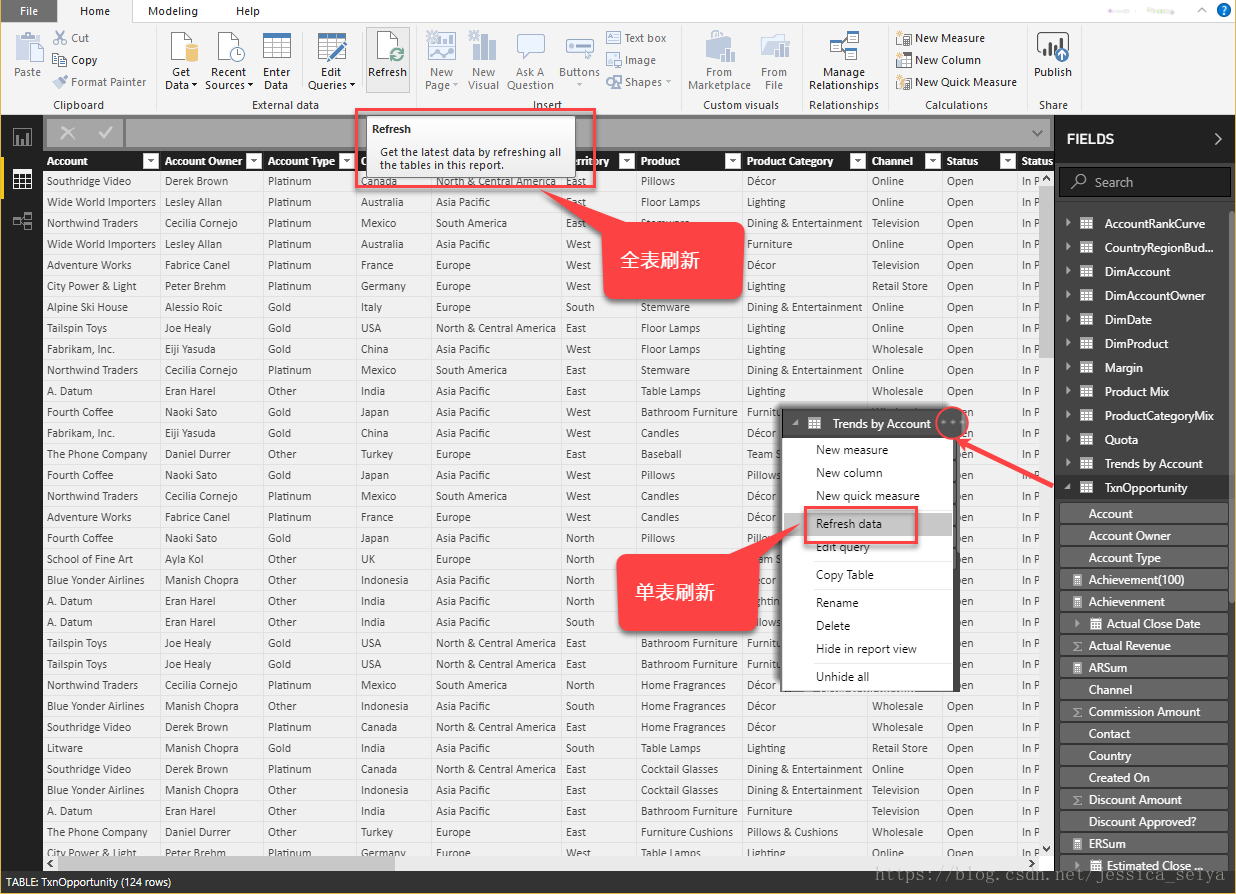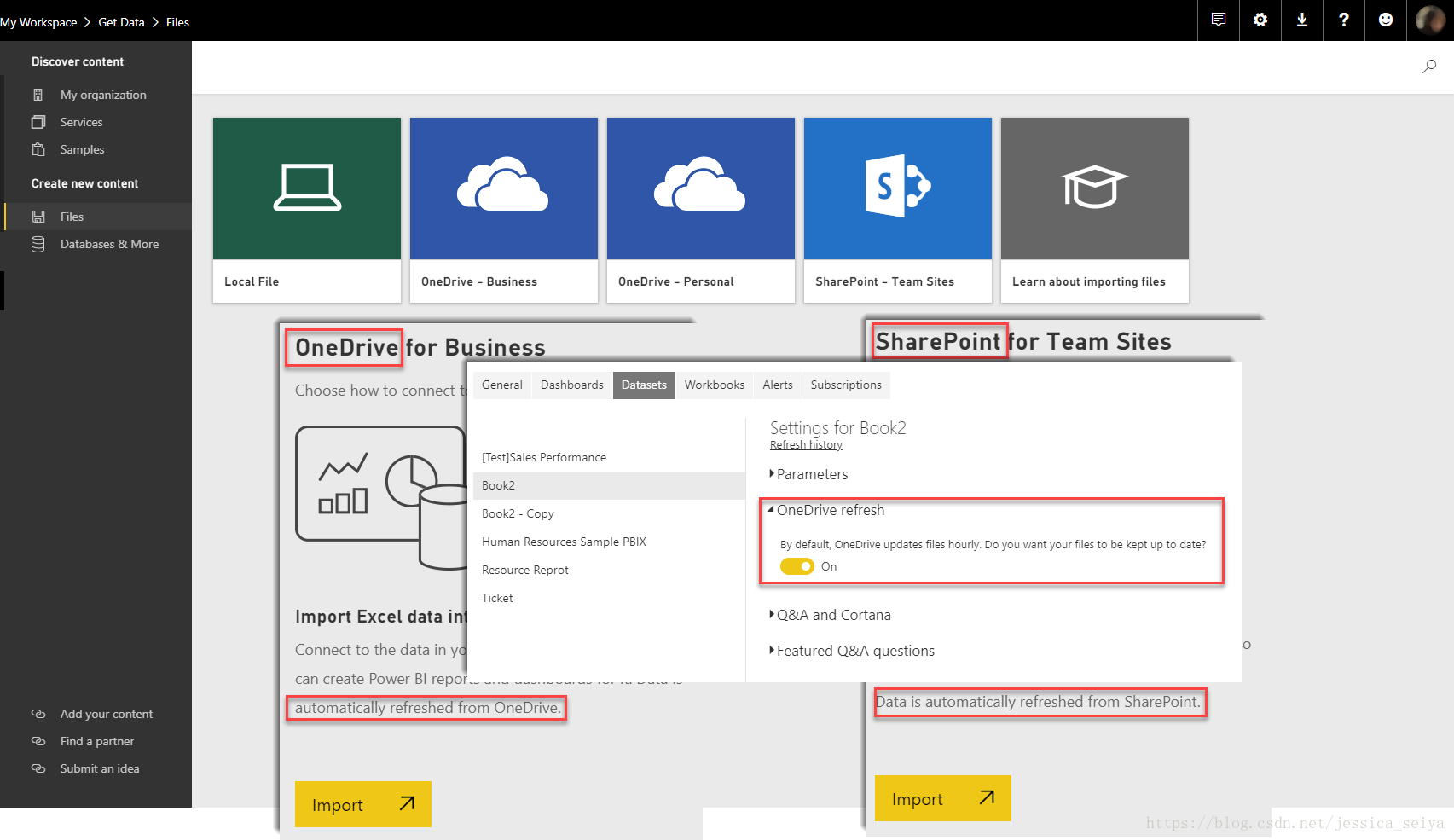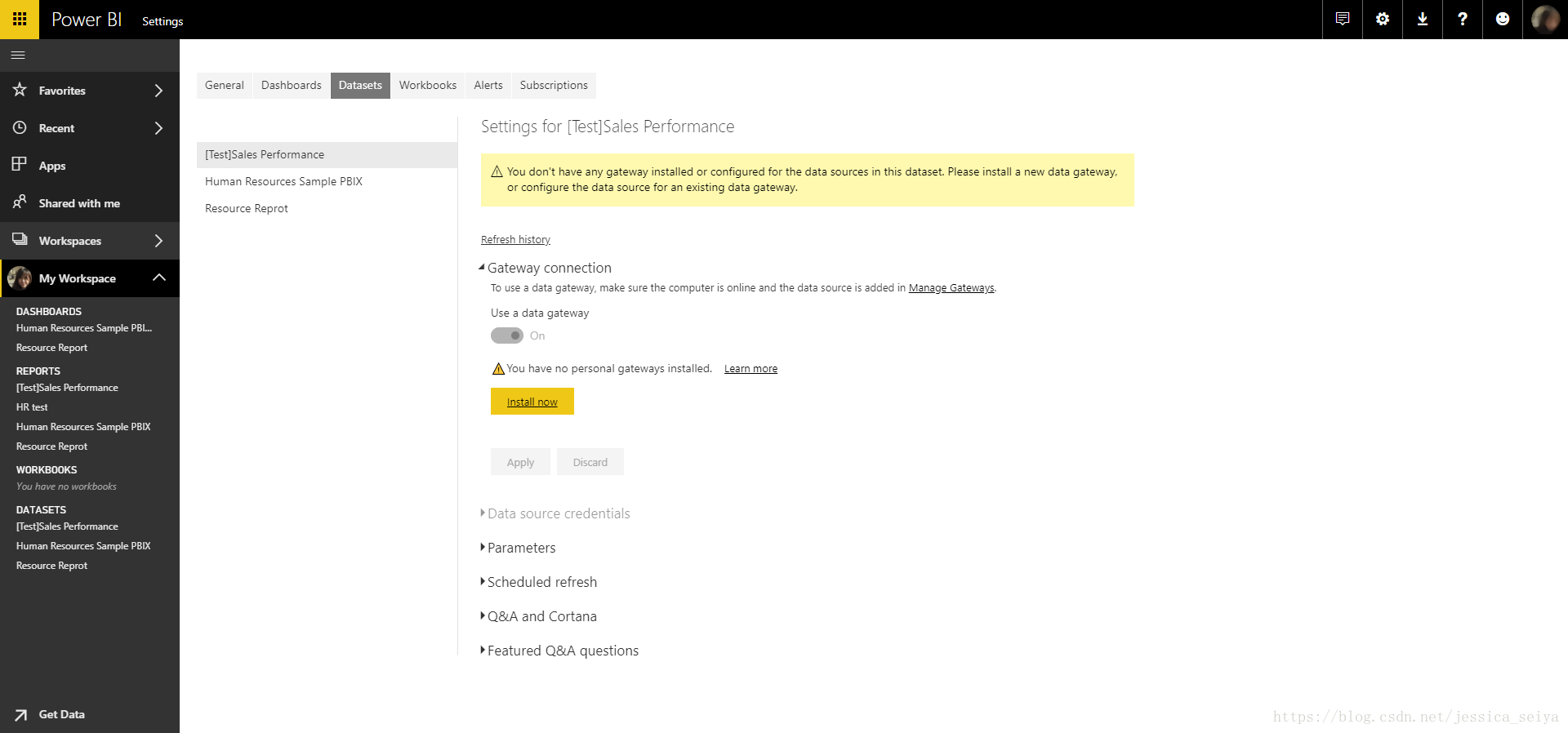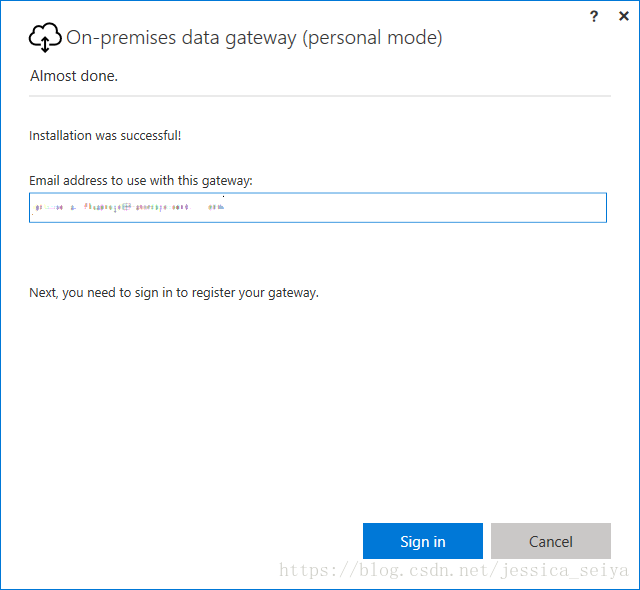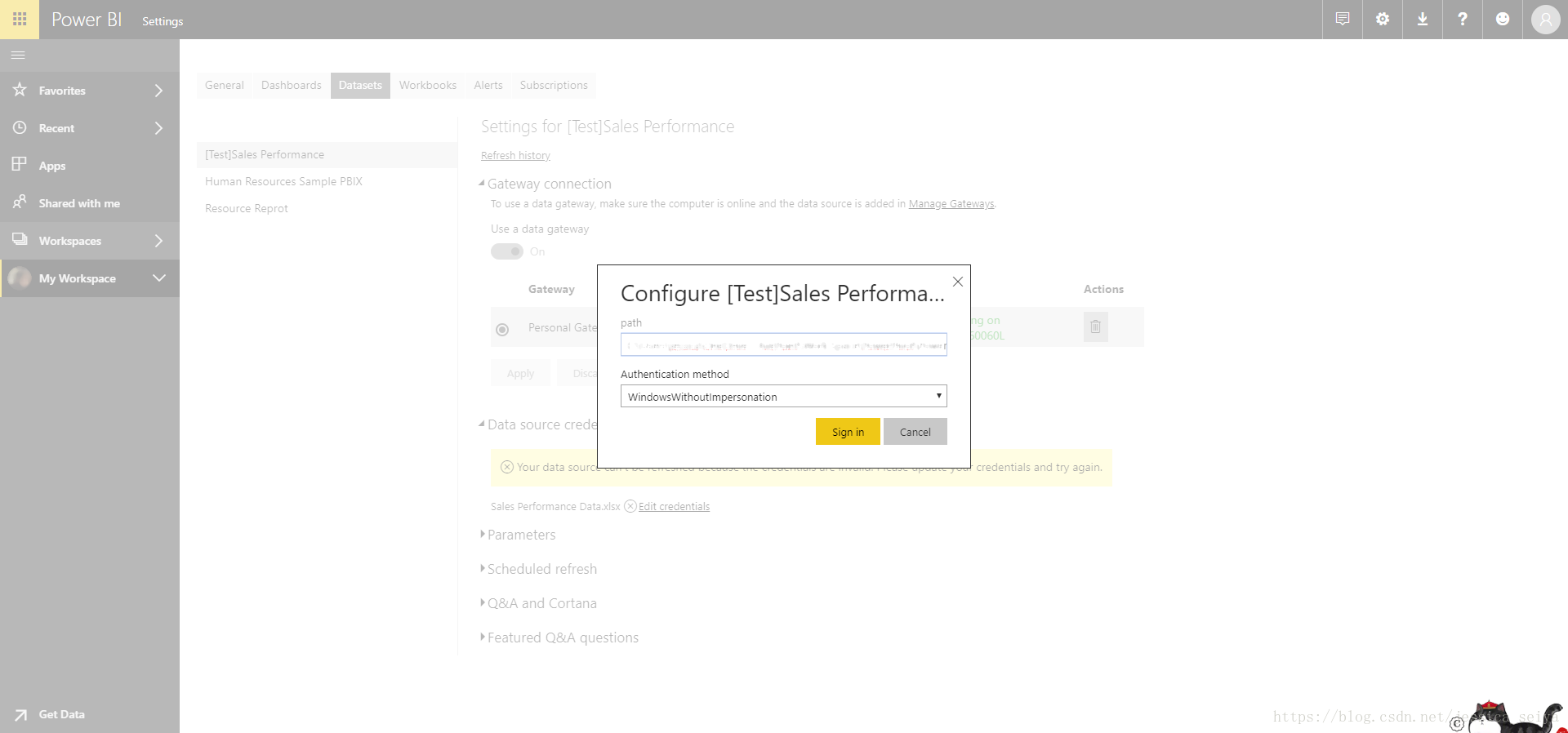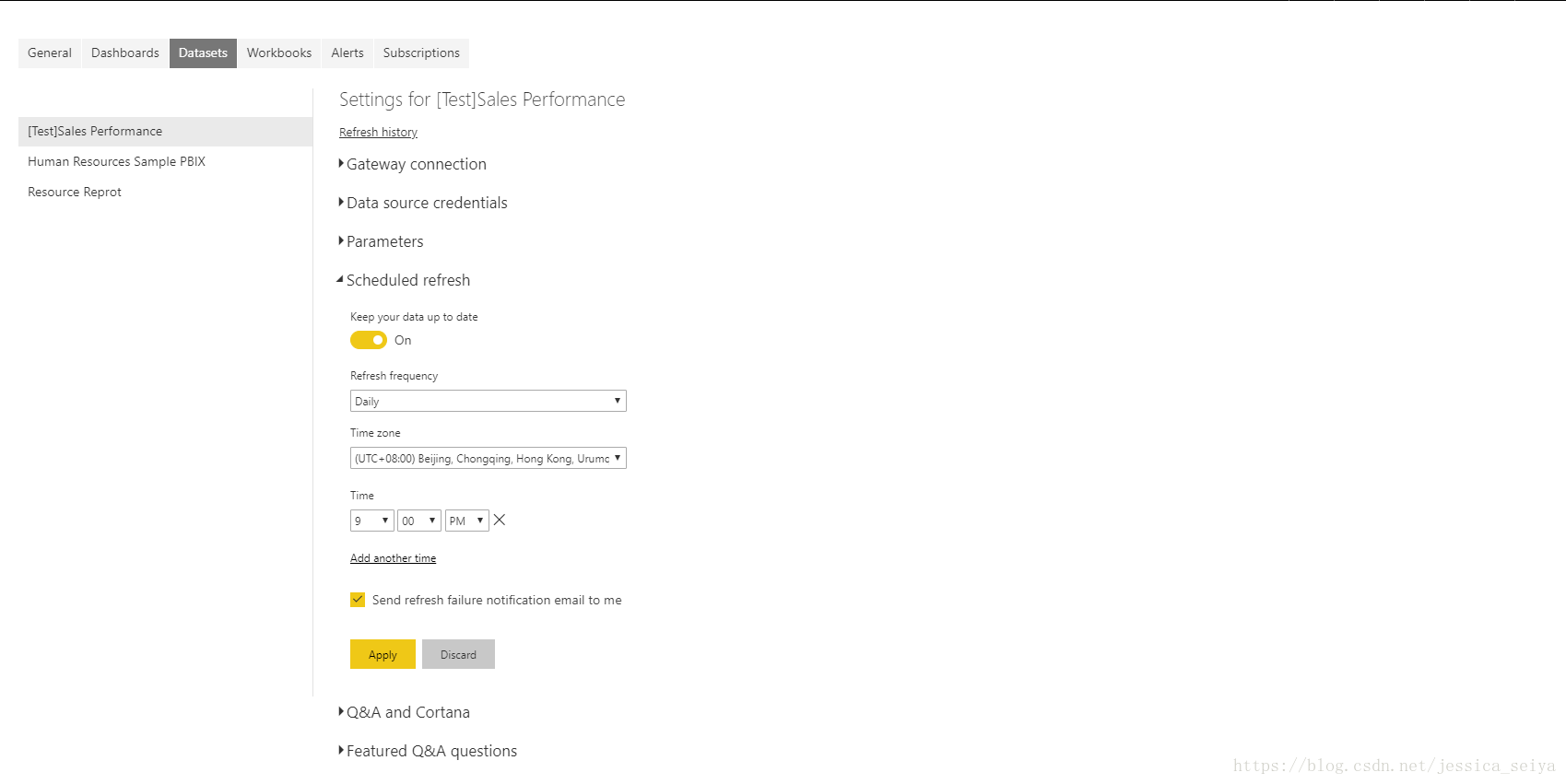Report结构是死的,但是数据是活的,如果需要获得最新数据情况,就需要不断的对数据进行刷新。
在Power BI Desktop版本中刷新数据只能手动进行操作,因为微软将Power BI Desktop版定位为Report Designer,主要是用来创建数据模板的。真正的数据共享需要通过Power BI Online实现。
在Desktop版中刷新数据主要有两种方式,一种是整体刷新,即点击Ribbon上的刷新button,刷新所有表中的内容进行;一种是单表刷新,点击表单旁边的…按钮,然后选择刷新,只会更新当前表数据。
在Power BI Online版本中对数据刷新方式有三种,都跟使用的数据源有一定关系:
- 自动刷新:不用配置任何刷新设置,Power BI可以以定期的对数据集中的数据进行刷新,目前只支持SharePoint和OneDrive。其实属于Office 365内部产品的集成,预配置了刷新设置。
当选则从OneDrive或者SharePoint中设置数据集时能看的自动刷新的提示。之后在编辑各种数据类型的数据集时也可能看的自动刷新的设置。(PS:无论是Onedrive还是SharePoint的数据集,在settings出看的都叫Onedrive refresh,估计是微软忘记改GUI词条了)
- 定时刷新:可以设置一个schedule定时刷新数据或者跟Power BI Desktop一样,手动刷新一下。对于使用外部Online数据源或则本地数据源的Power BI文件都可以设置这种类型的刷新。
- 在线/直连刷新(Live/DirectQuery):如果是通过live connection的方式向Power BI Online中导入数据,刷新过程通过在查看图形表单时从数据源实时同步数据来实现的,也不需要特殊配置。
在Power BI Online中刷新数据主要有四个方面:
- 包刷新:针对SharePoint和OneDrive两个源端的说法,Power BI Online数据刷新前需要保证在这两个源端的数据先进行刷新。
- 数据模型刷新:对数据集进行刷新。结合前的定时刷新概念来理解,就是对导入Power BI Online的原始数据集合进行刷新。
- 刷新仪表盘磁铁:在dashboard页面,用来刷新添加的tiles。
- 可视化图形刷新:刷新Report页面,更新可视化图形数据。Online跟Desktop版本不一样,desktop版本是数据源刷新之后Report上的所有图形会自动跟着一起刷新,但是Online搬得即使数据集dateset被刷新了,Report上的图形也不会更新,需要手动refresh一下。
在Power BI Online上对数据集设置过程如下:
- 选择Publish到Power BI Online的数据集设置页面,如果是第一次同步数据,会看到有一行提示说没有安装Getway。
- 根据Geteway connection下面的提示选择Install Now去下载Geteway安装文件,并进行配置。在对Geteway进行注册时需要使用登录Power BI Online的账户,一边用同一个user的token去同步数据。
- Geteway配置为之后回到Power BI Online页面,下一个提示是配置credentials。通过点击Edit credentials实行证书的配置。如果数据源比较简单,并且都来自同一个账户,此处credentials的配置应该是点几下就过去了。
- 前几部都配置完事后就可以去设置刷新时间和频率了。默认情况下每天刷新一次。
注意:此处配置的是对数据集的刷新。以Excel作为数据源为例,从完整的刷新过程如下:
- 在Excel表中增加新的数据,然后保存。
- 到Power BI Online,找到第一步Excel对应的数据集,然后点击进行刷新(也可以等schedule到了自动刷新)
- 之后刷新Report
- 在刷新dashboard上的磁铁